有時,最難忘的時刻會不期而至——精彩的遊戲動作、重要的視訊通話精彩片段,或是想要保存的直播瞬間。但如果您當時沒有錄製,該怎麼辦?幸運的是,現代電腦提供了可以錄製最後 30 秒甚至更長的工具,因此您可以回溯捕捉那些精彩瞬間,而無需連續錄製。本文將逐步指導您如何在電腦上錄製最後 30 秒,並講解一些讓錄音過程更加流暢的技巧和訣竅。
1.「錄製最後30秒」是什麼意思?
與傳統的螢幕錄製(從開始錄製的那一刻起就即時錄製)不同,「錄製最後 30 秒」是指回溯錄製一段短影片。本質上,您的電腦會在後台持續緩衝或臨時保存您的螢幕或遊戲活動,讓您在錄製結束後能夠保存最後幾秒鐘或幾分鐘的內容。
此功能非常有用,因為它消除了持續記錄所有內容的需要,從而節省儲存空間和系統資源。相反,您只需在發生值得保存的事情時才啟動錄製功能。
2. 為什麼要在PC上錄製最後30秒?
- 捕捉意外的瞬間: 在遊戲、娛樂或線上會議中,您可以即時保存令人驚訝或重要的時刻。
- 節省儲存空間: 僅捕捉簡短的片段,避免錄製數小時不必要的鏡頭。
- 輕鬆共享: 無需額外編輯即可快速儲存和分享剪輯。
- 效率: 無需提前計劃或預測某事何時會發生。
3. 如何在電腦上錄製最後30秒?
方法 1:使用 Xbox Game Bar 在 PC 上錄製最後 30 秒
Windows PC 有一個強大的功能,稱為 Xbox 遊戲欄 其中包括背景錄製功能,可讓您捕捉最後 30 秒的螢幕活動。
步驟 :
- 按 Win + G 在您的鍵盤上,這將打開 Xbox 遊戲欄覆蓋,其中包含用於捕獲、效能、音訊等的小部件。
- 透過以下方式啟用背景錄製:點擊 設定 去 捕獲 部分 > 啟用選項“ 記錄發生的事情 “ 或者 ” 玩遊戲時在背景錄製 」。
- 自訂後台錄製的時間 — 預設值為 30 秒,但您可以延長它。
- 要記錄剛剛發生的事情,點擊 Win + Alt + G 並保存過去30秒的螢幕內容。
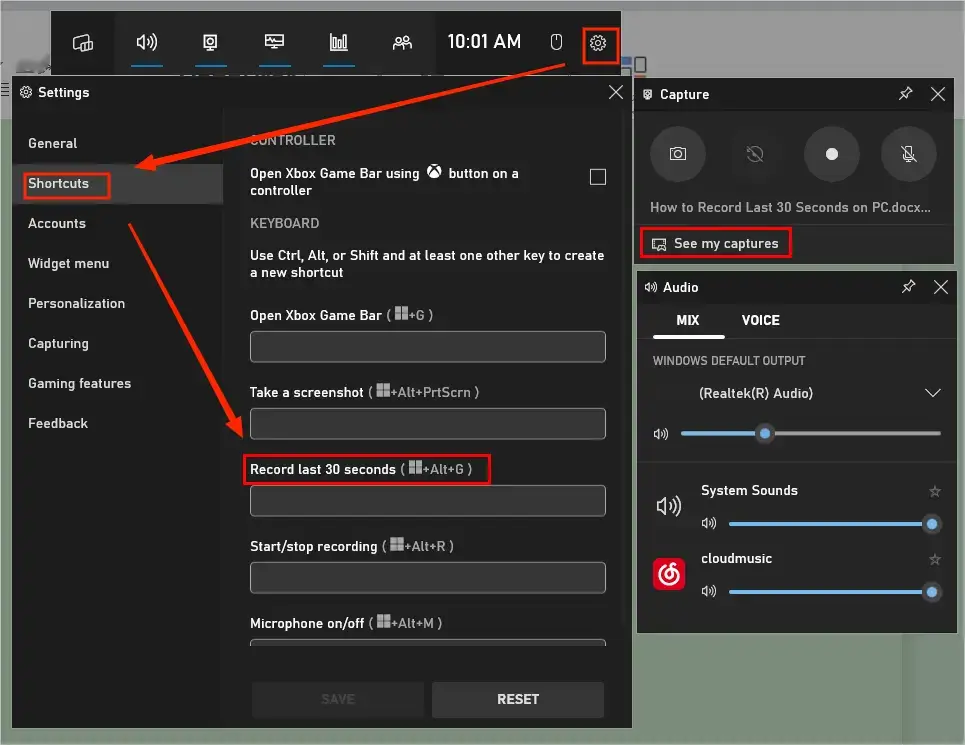
方法二:使用 NVIDIA 在 PC 上錄製最後 30 秒
NVIDIA ShadowPlay 是遊戲玩家錄製遊戲過程的熱門工具,它支援即時回放模式來捕捉最後 30 秒(或更長時間)的遊戲過程。
步驟 :
- 前往 GeForce Experience > 設定 ,然後打開 遊戲內覆蓋 選項。
- 使用以下方式開啟覆蓋層 Alt + Z 收聽即時重播。
- 前往 設定 > 隱私控制 並確保已啟用錄音。
- 透過啟用即時重播長度將持續時間設定為 30 秒 0.25 。
- 當您想保存最後 30 秒時,請按 Alt + F10 ,您的剪輯將保存到“視訊”資料夾。
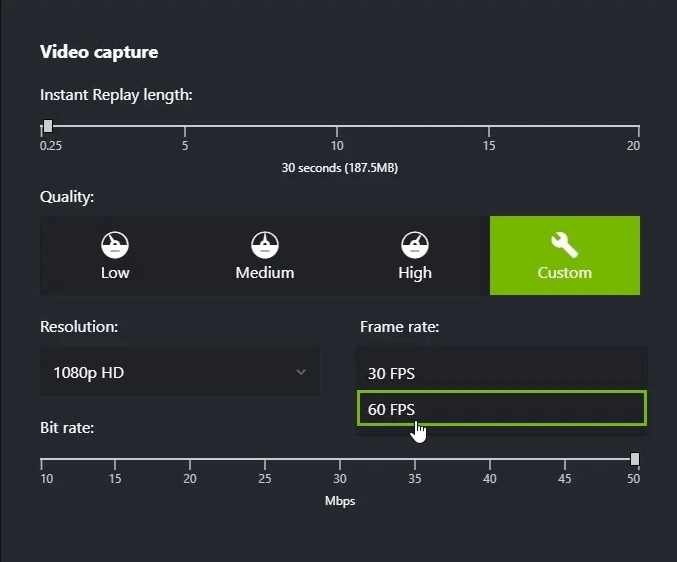
方法三:使用 OBS Studio 在 PC 上錄製最後 30 秒
OBS工作室 是一款免費的開源螢幕錄影機和串流媒體軟體,具有重播緩衝功能。
腳步:
- 安裝 OBS Studio,啟動程式並存取 設定 ,然後選擇 輸出 從側邊欄。
- 使能夠 重播緩衝區 並將最大重播時間設為 30 秒。
- 返回主介面,點選「啟動重播緩衝區」啟動重播緩衝區。
- 當您想要儲存最後 30 秒時,按下配置的熱鍵(在設定 > 熱鍵中設定)來儲存重播緩衝區,剪輯將保存在輸出資料夾中。
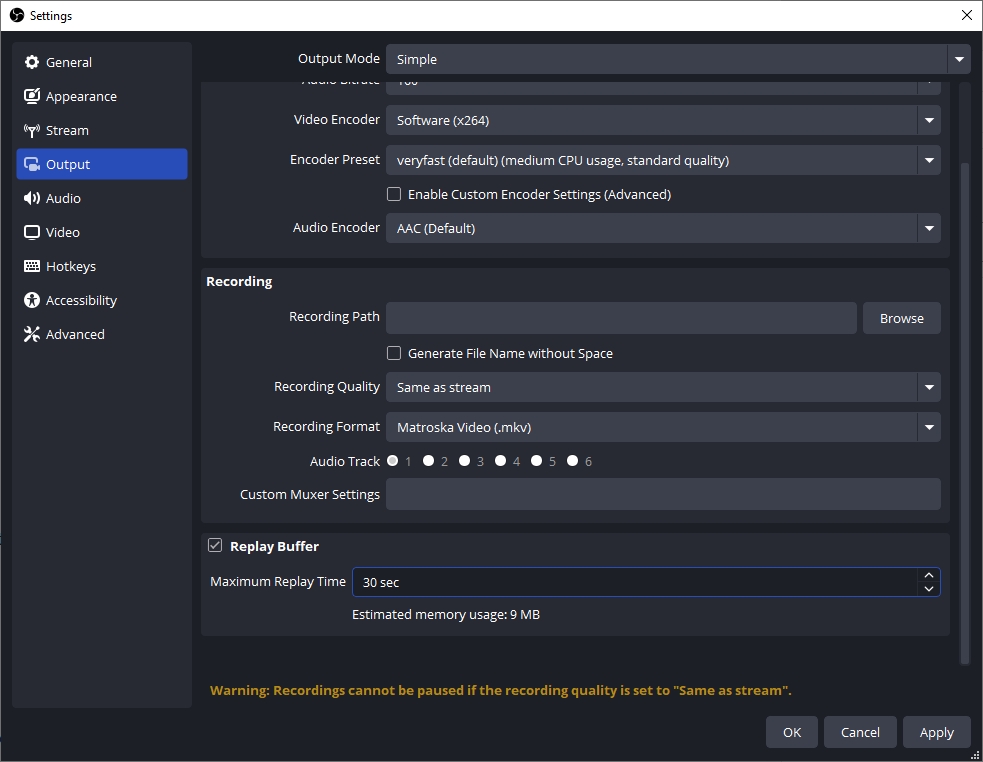
4. 額外提示:嘗試 Swyshare Recordit (簡單但功能強大的螢幕錄影機)
如果您想要一款輕量級、易於使用的工具來快速截取螢幕並錄製短片, Swyshare Recordit 是個不錯的選擇。它是一款簡潔易用的應用,可快速錄製螢幕並即時分享影片。
主要特點:
- 輕量級和最小的介面: 沒有複雜的選單或設定。
- 即時錄音: 輕鬆在幾秒鐘內開始錄製全螢幕或選定區域。
- 高品質 :記錄任何遺失影格或發生錯誤的螢幕活動。
- 快速導出: 錄音可以在幾秒鐘內匯出並保存在本地。
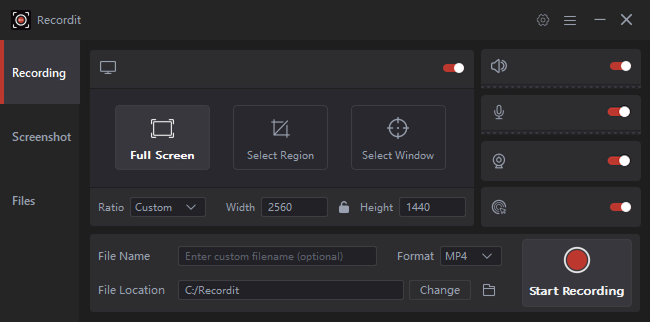
5. 結論
在電腦上錄製最後 30 秒是一項顛覆性的功能,它能捕捉到意想不到的瞬間,無需浪費時間或儲存空間進行全程錄製。 Windows 用戶可以依靠 Xbox Game Bar 輕鬆實現內建解決方案,而使用 NVIDIA 或 AMD 顯示卡的玩家則可以從 NVIDIA ShadowPlay 或 AMD ReLive 等強大工具中獲益。對於追求高度客製化的用戶,OBS Studio 的回放緩衝區可以對錄製品質和時間長度進行進階控制。
此外,輕量級工具 Swyshare Recordit 提供簡單而有效的快速螢幕截圖選項,非常適合喜歡最少設定和即時共享的用戶。
有了這些工具,您將再也不會錯過保存最後 30 秒的寶貴時間,無論是遊戲精彩片段、工作演示還是個人時刻。